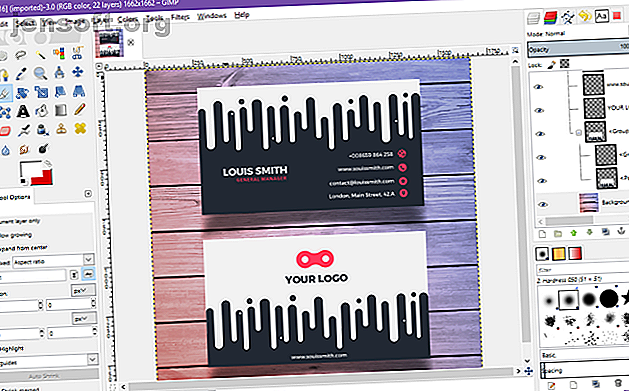
Οι 7 καλύτεροι τρόποι για να ανοίξετε ένα αρχείο PSD χωρίς το Photoshop
Διαφήμιση
Το Photoshop πήρε σίγουρα το σωστό με τη μορφή αρχείου PSD. Αποθηκεύει την πλήρη κατάσταση μιας επεξεργασμένης εικόνας, ώστε να μπορείτε να κλείσετε και να συνεχίσετε την εργασία αργότερα. Όταν εργάζεστε με εικόνες, θα πρέπει πάντα να κρατάτε ένα αντίγραφο PSD γύρω σας σε περίπτωση που χρειαστεί να κάνετε αλλαγές στο είδωλο αργότερα.
Κατεβάστε τις δωρεάν συντομεύσεις πληκτρολογίου Adobe Photoshop σήμερα για να ανακαλύψετε κάθε εντολή πληκτρολογίου του Photoshop που πρέπει να ξέρετε!Το πρόβλημα είναι ότι το PSD δεν είναι ανοιχτό. Ενώ οι PNG, JPGs και BMP μπορούν να ανοίξουν σχεδόν σε κάθε επεξεργαστή εικόνων, τα PSD μπορούν να ανοίξουν μόνο από συγκεκριμένες εφαρμογές που γνωρίζουν τη μορφή αρχείου. Το καλύτερο στοίχημά σας; Πληρώστε ένα σχέδιο εγγραφής Adobe Photoshop CC.
Ή χρησιμοποιήστε μία από τις πολλές δωρεάν επιλογές παρακάτω. Είναι τόσο καλό όσο το Adobe Photoshop; Όχι. Στην πραγματικότητα, οι περισσότερες από τις παρακάτω εφαρμογές δεν μπορούν να επεξεργαστούν πραγματικά PSD - μπορούν να δουν μόνο τις PSD ως επίπεδες εικόνες. Αυτό είναι το κόστος του ιδιόκτητου λογισμικού. Αλλά hey, αν η επίπεδη προβολή εικόνας είναι το μόνο που χρειάζεστε ούτως ή άλλως, τότε αυτές οι επιλογές αξίζει να δοκιμάσετε.
1. GIMP

Το GIMP πρέπει να είναι ειλικρινά η πρώτη σας στάση όταν προσπαθείτε να ανοίξετε και να επεξεργαστείτε ένα αρχείο PSD δωρεάν. Όχι μόνο είναι η καλύτερη δωρεάν εναλλακτική λύση στο Photoshop, αλλά είναι διαθέσιμη σε Windows, Mac και Linux, ώστε να μπορείτε να την μάθετε μία φορά και να την χρησιμοποιείτε σε όλα τα συστήματά σας.
Και αν δεν ήταν σαφές, ναι, η υποστήριξη PSD είναι ενσωματωμένη στην εφαρμογή. Δεν χρειάζεται να μιλάτε με plugins τρίτου μέρους ή οτιδήποτε άλλο.
- Μεταβείτε στο Αρχείο> Άνοιγμα .
- Βρείτε και επιλέξτε το αρχείο PSD.
- Κάντε κλικ στο κουμπί Άνοιγμα .
Το ωραίο για το GIMP είναι ότι μπορεί να επεξεργαστεί τα επιμέρους στρώματα ενός αρχείου PSD. Το μειονέκτημα είναι ότι κάποια στρώματα είναι δυσανάγνωστα στο GIMP ή πρέπει να είναι ραστεροποιημένα έτσι ώστε το GIMP να μπορεί να λειτουργήσει μαζί τους. Η αποθήκευση μέσω του PSD θα μπορούσε να καταστρέψει το αρχείο αν σκοπεύετε να το ανοίξετε ξανά στο Photoshop αργότερα.
Το GIMP είναι λογισμικό ανοιχτού κώδικα, το οποίο έρχεται με πολλά πλεονεκτήματα (όπως το να είσαι σε θέση να περιηγηθείτε στον πηγαίο κώδικα όποτε θέλετε).
Λήψη: GIMP (δωρεάν)
2. Paint.NET

Έχω πάντα σεβαστεί το Paint.NET επειδή γνωρίζει ακριβώς τι θέλει να είναι: ένας επεξεργαστής εικόνων που είναι καλύτερος από το Microsoft Paint χωρίς να είναι τόσο φουσκωμένος ή εκφοβιστικός για να μάθει ως GIMP και Adobe Photoshop. Είναι σωστό κούνημα στη μέση.
Αλλά αν θέλετε να το καταστήσετε πιο ισχυρό, μπορείτε - με την εγκατάσταση διαφόρων plugin τρίτων. Και αν το κάνετε αυτό, υπάρχει ένα plugin που θα πρέπει να χρησιμοποιήσετε απολύτως: το πρόσθετο PSD.
- Κάντε λήψη του πρόσθετου PSD.
- Εξαγάγετε τα περιεχόμενα του αρχείου ZIP.
- Αντιγράψτε το αρχείο PhotoShop.dll .
- Μεταβείτε στο φάκελο εγκατάστασης του Paint.NET (η δική μου βρίσκεται στο C: / Program Files / paint.net ).
- Επικολλήστε το αρχείο PhotoShop.dll στον υποφάκελο FileTypes .
- Ξεκινήστε το Paint.NET.
Με την εγκατάσταση του plugin, θα πρέπει να είστε σε θέση να ανοίξετε αρχεία PSD χωρίς πρόβλημα. Σημειώστε ότι ακόμα και αν το Paint.NET μπορεί να χειριστεί συνήθως τα επίπεδα PSD, θα τρέξετε σε περιστασιακά ζητήματα επειδή το Paint.NET δεν υποστηρίζει όλες τις δυνατότητες του Photoshop.
Λήψη: PSD Plugin για Paint.NET (δωρεάν)
3. Photopea Online Editor

Εάν δεν έχετε ακούσει ποτέ για το Photopea πριν, είστε έτοιμοι για μια θεραπεία. Αυτή η λιγότερο γνωστή εφαρμογή ιστού είναι βασικά σαν μια εναλλακτική λύση σε απευθείας σύνδεση με το Adobe Photoshop 5 Ελάχιστα γνωστά εργαλεία επεξεργασίας εικονικής εικονικής φωτογραφίας για αντικατάσταση του Photoshop 5 Ελάχιστα γνωστά εργαλεία επεξεργασίας εικονικής εικονικής φωτογραφίας για αντικατάσταση του Photoshop Το Adobe Photoshop κοστίζει μια αρκετά δεκάρα. Αλλά μπορείτε να πάρετε τα περισσότερα από τα καλύτερα χαρακτηριστικά του δωρεάν μέσω μερικών online εργαλεία. Διαβάστε περισσότερα ή GIMP. Προφανώς, δεν είναι τόσο καλές εφαρμογές ιστού που σπάνια πλησιάζουν τους αντίστοιχους επιτραπέζιους υπολογιστές τους, αλλά είναι ακόμα χρήσιμο.
Η διάταξη είναι παρόμοια έτσι θα νιώσετε σαν στο σπίτι σας. Θέλετε να ανοίξετε ένα αρχείο PSD; Είναι εύκολο.
- Μεταβείτε στο Αρχείο> Άνοιγμα .
- Βρείτε και επιλέξτε το αρχείο PSD.
- Κάντε κλικ στο κουμπί Άνοιγμα .
Και το δροσερό πράγμα είναι ότι η Photopea μπορεί να διαβάσει μεμονωμένα στρώματα, κάτι που είναι ένα επίπεδο χαρακτηριστικό που δεν περίμενα ποτέ από μια δωρεάν εφαρμογή στο διαδίκτυο. Είναι ωραίο, επιτρέποντάς σας να επεξεργαστείτε τα PSD σας χωρίς χρέωση ανεξάρτητα από το πού βρίσκεστε. Απλά πηγαίνετε με οποιοδήποτε υπολογιστή.
Ιστοσελίδα: Photopea Online Editor
4. XnView

Το XnView είναι ένας δωρεάν οργανωτής εικόνας που σας επιτρέπει να περιηγείστε και να παραγγείλετε τις συλλογές εικόνων σας με διάφορους τρόπους, καθώς και να τις επεξεργαστείτε χρησιμοποιώντας βασικά εργαλεία επεξεργασίας εικόνας όπως παλέτες χρωμάτων, φίλτρα, εφέ, περιστροφές κ.λπ.
Το μεγάλο πράγμα για αυτή τη λιγότερο γνωστή εφαρμογή είναι ότι μπορεί να διαβάσει πάνω από 500 μορφές και να εξάγει σε περισσότερες από 70 μορφές, οπότε όχι μόνο είναι χρήσιμο για την προβολή εικόνων αλλά και για τη μετατροπή τους.
- Μεταβείτε στο Αρχείο> Άνοιγμα .
- Βρείτε και επιλέξτε το αρχείο PSD.
- Κάντε κλικ στο κουμπί Άνοιγμα .
Κατά τη λήψη, μπορείτε να επιλέξετε μεταξύ τριών τύπων εγκατάστασης: Ελάχιστο, Τυπικό και Επέκταση. Το ελάχιστο απαιτεί ελάχιστο χώρο στο δίσκο και είναι το μόνο που χρειάζεστε για να ανοίξετε PSD. Δεν χρειάζεται πρόσθετα, πρόσθετα ή κάτι τέτοιο.
Λήψη: XnView (δωρεάν)
5. IrfanView

Το IrfanView είναι παρόμοιο με το XnView, επειδή η κύρια χρήση του είναι ως πρόγραμμα προβολής εικόνων και μετατροπέας. Μπορεί να μην υποστηρίζει τόσες μορφές όπως η XnView, αλλά υποστηρίζει όλες τις σημαντικές - και αυτό είναι όλο που έχει σημασία, έτσι;
Ενώ το IrfanView μπορεί εύκολα να καταστήσει τα πεπλατυσμένα PSDs, δεν μπορεί να τα επεξεργαστεί ή να τα αποθηκεύσει, εκτός αν πρώτα εξάγετε σε διαφορετική μορφή.
- Μεταβείτε στο Αρχείο> Άνοιγμα ...
- Βρείτε και επιλέξτε το αρχείο PSD.
- Κάντε κλικ στο κουμπί Άνοιγμα .
Συνιστούμε να διατηρείτε αυτήν την εφαρμογή στο σύστημά σας. Χρησιμοποιήστε το ως αρχικό πρόγραμμα προβολής εικόνων και ποτέ δεν θα το απογοητεύσετε. Το καλύτερο μέρος, τουλάχιστον για μένα, είναι ότι είναι εξαιρετικά ελαφρύ και γρήγορο. Επιπλέον μπορείτε να βελτιώσετε περαιτέρω το IrfanView με μερικά κομψά plugins.
Λήψη: IrfanView (δωρεάν)
6. Google Drive

Μπορεί να φαίνεται περίεργο να χρησιμοποιείτε το Google Drive ως πρόγραμμα προβολής αρχείων, αλλά μπορείτε απολύτως - και λειτουργεί πολύ καλά. Ανατρέξτε στον οδηγό μας στο Google Drive για να μάθετε περισσότερα σχετικά με αυτό, αλλά το σημαντικό είναι να γνωρίζετε ότι τα PSD μπορούν να προβληθούν μέσω του Google Drive στον ιστό.
- Επισκεφτείτε τη σελίδα του Google Drive.
- Κάντε κλικ στην καρτέλα My Drive και επιλέξτε Upload files ...
- Βρείτε και επιλέξτε το αρχείο PSD.
- Κάντε κλικ στο κουμπί Άνοιγμα .
- Κάντε διπλό κλικ στο αρχείο για προβολή.
Υπάρχουν πολλές άλλες μέθοδοι που μπορείτε να χρησιμοποιήσετε για να μεταφορτώσετε εικόνες στο Google Drive, αλλά αυτό είναι το πιο εύκολο εάν θέλετε απλά να δείτε ένα μόνο αρχείο. Πότε θα χρησιμοποιούσατε ποτέ το Google Drive για αυτό; Ίσως όταν δεν είστε στο δικό σας υπολογιστή και δεν μπορείτε να εγκαταστήσετε άλλο λογισμικό.
Ιστοσελίδα: Google Drive
7. Go2Convert
Αυτή η τελευταία επιλογή δεν είναι ένας τρόπος προβολής, ανοίγματος ή επεξεργασίας αρχείων PSD. Είναι απλά ένας τρόπος για να μετατρέψετε αρχεία PSD σε άλλες μορφές όπως PNG και JPG. Εάν αυτός είναι ο λόγος για τον οποίο θελήσατε να ανοίξετε τα PSD στην πρώτη θέση, τότε ίσως και να παρακάμψετε τα μεσαία βήματα.
- Κάντε κλικ στην επιλογή Επιλογή αρχείου .
- Πλοηγηθείτε και επιλέξτε το αρχείο PSD.
- Κάντε κλικ στο κουμπί Άνοιγμα .
- Κάντε κλικ στην επιλογή Ανέβασμα τώρα .
- Αφού γίνει η μεταφόρτωση, μπορείτε να επιλέξετε δεκάδες μορφές για να μετατρέψετε. Προαιρετικά, μπορείτε να αλλάξετε το μέγεθος της εικόνας και να επιλέξετε το είδος της συμπίεσης που θα χρησιμοποιηθεί (για ορισμένες μορφές).
Απλή και απλή. Τίποτα περισσότερο σε αυτό.
Ιστοσελίδα: Go2Convert
Γιατί να μην χρησιμοποιήσετε το Adobe Photoshop;
Αυτές οι λύσεις σίγουρα λειτουργούν, οπότε αν είστε ικανοποιημένοι με αυτούς, συνεχίστε και συνεχίστε να τις χρησιμοποιείτε. Αλλά αν σκοπεύετε να κάνετε σοβαρή επεξεργασία στο PSD στο μέλλον, θα πρέπει πραγματικά να εξετάσετε το ενδεχόμενο να τραβήξετε ένα πρόγραμμα εγγραφής Adobe Photoshop CC.
Μπορείτε να πάρετε σίγουρα με το GIMP, αλλά και πάλι, έχει τους περιορισμούς και ιδιορρυθμίες του. Το GIMP είναι εντάξει για casual χρήστες, αλλά το Photoshop είναι αντικειμενικά καλύτερο. Ελέγξτε τη σύγκριση των GIMP εναντίον Photoshop GIMP vs Photoshop: Ποιο είναι το σωστό για εσάς; GIMP vs Photoshop: Ποιο είναι σωστό για εσάς; Το Photoshop είναι η πιο δημοφιλής εφαρμογή επεξεργασίας εικόνων εκεί έξω και το GIMP είναι η καλύτερη δωρεάν εναλλακτική λύση σε αυτό. Ποια θα πρέπει να χρησιμοποιήσετε; Διαβάστε περισσότερα για περισσότερες λεπτομέρειες.
Εξερευνήστε περισσότερα σχετικά με: Adobe Photoshop, GIMP, Επεξεργαστής εικόνας, .

